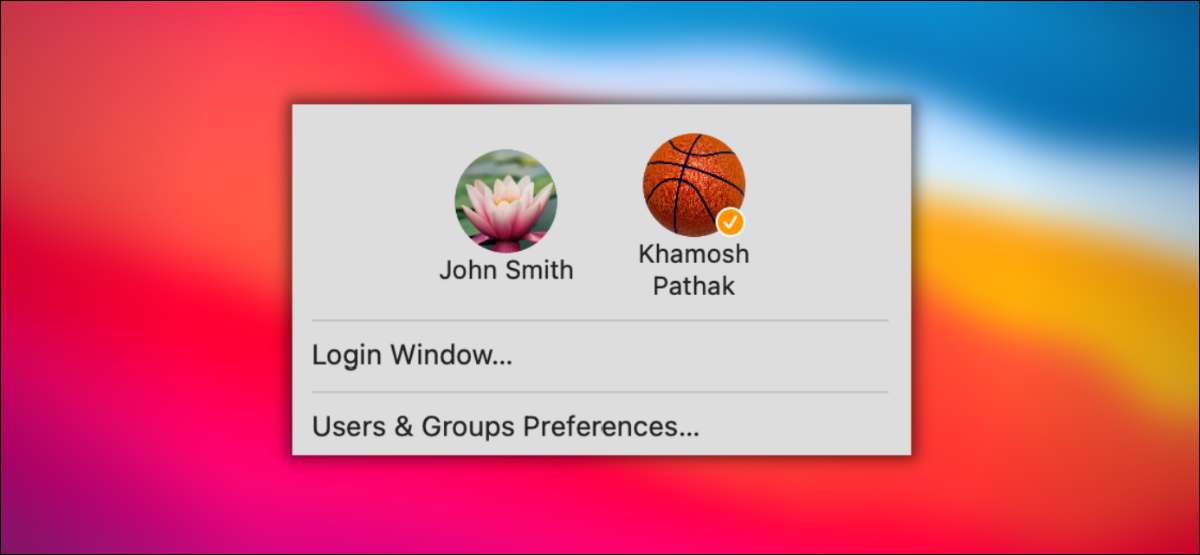
MacOSのマルチユーザー機能を使用すると、1台のコンピュータを複数の人と共有できますが、ユーザーがスイッチングされたプロセスになる可能性があります。これは、メニューバーとコントロールセンターに迅速なユーザー切り替えを追加することによってそれをスピードアップする方法です。
メニューバーとコントロールセンターで高速ユーザー切り替えを有効にする方法
MacOS Big Surでは、コントロールセンターにマルチユーザー切り替えコントロールを追加することも、直接メニューバーにも追加できます。これにより、単に数回のクリックでユーザーを切り替えることができます。
これをシステム環境設定から設定できます。画面の左上隅にあるAppleアイコンをクリックして、「システム設定」を選択します。

システム設定で、「ドックとアンプ」をクリックします。メニューバー。"
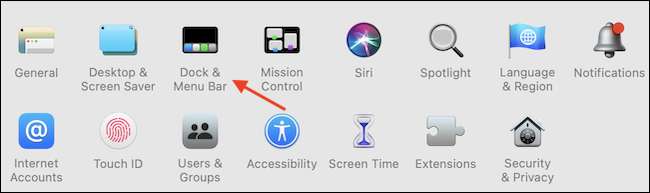
左側のサイドバーで、スクロールして「高速ユーザー切り替え」を選択します。それぞれの機能を有効にするには、[メニューバーの表示]または[コントロールセンターに表示]のチェックマークをクリックします。

これで、ウィンドウの左上隅にある赤い「閉じる」ボタンをクリックしてシステム設定を安全に終了できます。

有効にしたばかりの機能を使用するには、画面の右上隅にある高速ユーザー切り替えメニューバーアイコン(丸の輪郭のように見えます)をクリックします。利用可能なすべてのユーザーが表示されます。それらに切り替えるためにユーザーを選択してください。
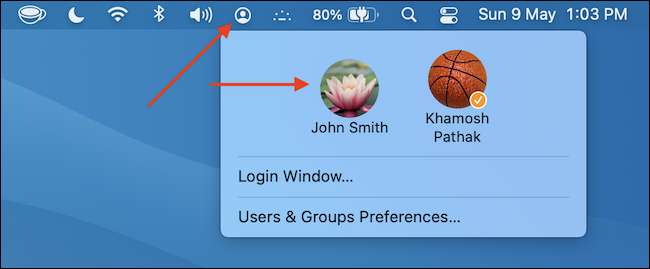
ユーザーアカウントがパスワードで保護されていない場合、MacOSは即座に切り替わります。そうであれば、パスワードや使用を入力する必要があります。 ログインするにはタッチIDをタッチしてください 。
ユーザーをすばやく切り替えるには コントロールセンター [コントロールセンターのアイコン(2つの切り替えが2つの切り替えのように見えます)の横の画面の右上隅にある 日時 。
関連している: Mac上のコントロールセンターの使い方
あなたはコントロールセンターの下部に速いユーザー切り替えコントロールを見つけるでしょう。コントロールをクリックして、利用可能なすべてのユーザーアカウントを確認してください。

メニューバーの高速ユーザー切り替え機能が必要な場合は、コマンドキーを取り除きながらメニューバーからドラッグするだけです。
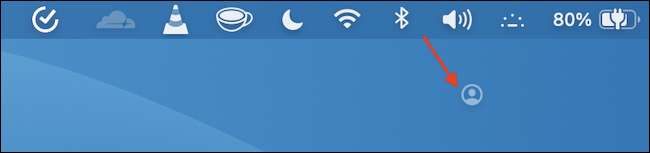
あるいは、システム設定&GTにアクセスできます。ドック&アンプ。メニューバー&gt。高速ユーザーの切り替え「メニューバーの表示」と「コントロールセンターに表示」機能を個別にオフにします。
高速ユーザー切り替えをカスタマイズする方法
高速ユーザー切り替え機能には、メニューバー内の機能を調べる方法をカスタマイズできます。デフォルトでは、単純なアイコンを表示するだけでなく、ユーザーまたはプロファイルの名前を表示するように切り替えることができます。
これを行うには、システム設定を開いて[ユーザー&amp]をクリックします。グループ。」
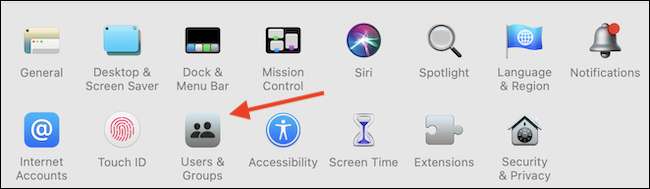
ウィンドウの左下隅に、[ロック]アイコンをクリックして変更を加えることができます。
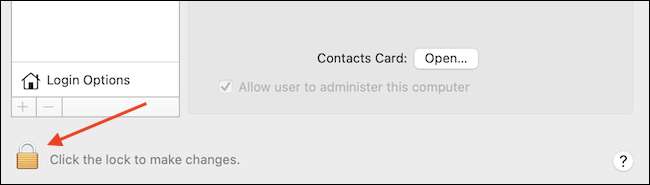
パスワードを使用して認証し、[ロック解除]ボタンをクリックします。
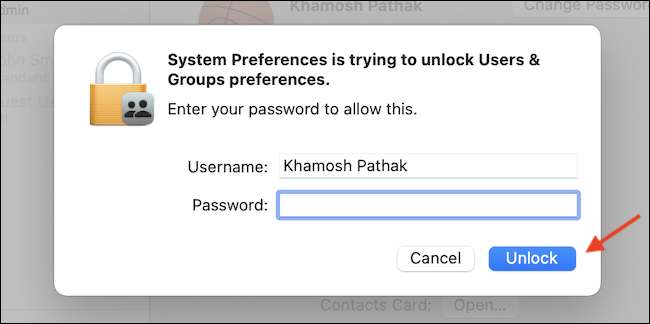
サイドバーの[ログインオプション]セクションに移動し、[Fast User Schowingメニューを表示する]オプションで、[フルネーム]または[アカウント名]オプションを選択します。
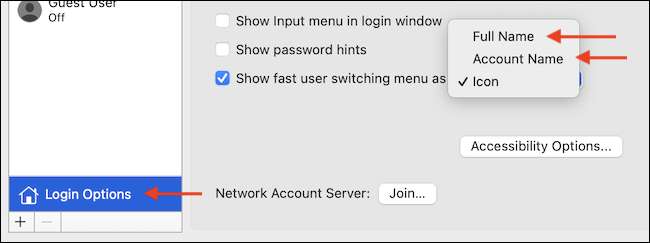
メニューバーの高速ユーザー切り替えアイコンは、選択したオプションで更新されます。
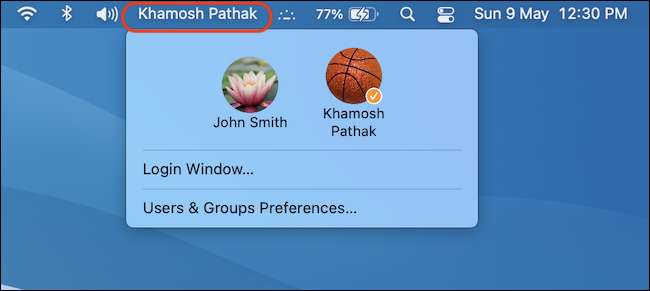
好きな方法で完了したら、赤い閉じるボタンをクリックしてシステム設定アプリを終了します。
マルチユーザーのセットアップがあるので、あなたはの習慣に入るべきです あなたのMacからログアウトします それから離れているたびに。しかし心配しないでください、それは聞こえるのと同じくらい面倒ではありません。実際、Macはあなたが安全かつ迅速にログアウトするのを助けるために、8つの異なる方法(キーボードショートカットからジェスチャーへの範囲)を提供します!
関連している: あなたのMacをロックするための8つの方法







